
L'Appli Pixum remporte le TIPA World Award 2025
Récompensée comme meilleure appli pour les produits photo
Notre application a été récompensée par le prestigieux TIPA World Award en tant que "Best Consumer Photo Print App". Le jury international a ainsi désigné l'application Pixum comme la meilleure application mobile pour les produits photo !
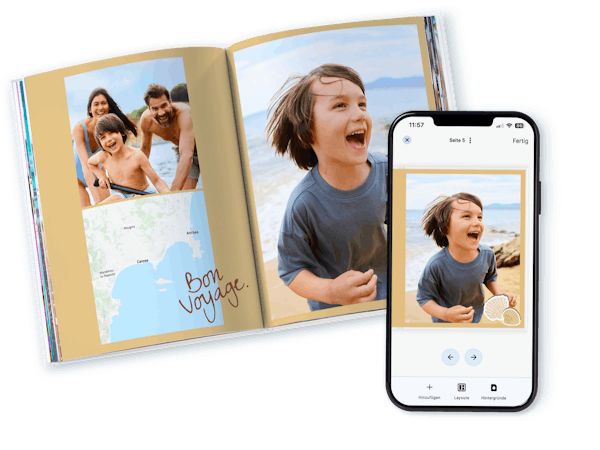













« Très bonne qualité, très bon service commercial, très réactif et à l'écoute,un rapport qualité prix excellent , une rapidité de livraison incroyable,je recommande fortement d'autant que la réalisation est extrêmement simple. »
« Réalisation d?un livre photo de qualité et dans les délais »
« Produit parfait comme toujours. Fidèle client depuis des années, je vous recommande à tous mes amis désireux de conserver leurs photos sur des livres. Cordialement. Gilles B »
« Album photo magnifique comme d'habitude, par contre point negatif pour la livraison par colis privé, le colis à été rentré de force dans ma boite aux lettres le carton etait coincé, j'ai eu du mal a le retirer, les coins etaient abimés. Heureusement le livre photo n'a rien. »
« Album toujours de belle qualité »